Ersetzen Sie das Netzteil in Ihrem Mac Pro (2019)
Erfahre, wie du das Netzteil in deinem Mac Pro entfernst und austauschst.
Überprüfen Sie die erforderlichen Werkzeuge
- Schraubendreher Torx T8
- Kreuzschlitzschraubendreher Nr. 1
Wenn Sie ein Ersatznetzteil bestellen müssen, wenden Sie sich an Apple .
Entfernen Sie das Gehäuse oder die obere Abdeckung
Befolgen Sie die Schritte zum Entfernen des Gehäuses beim Mac Pro (2019) oder der oberen Abdeckung beim Mac Pro (Rack, 2019).
MacPro (2019)
- Fahren Sie Ihren Mac Pro herunter .
- Warten Sie ca. 5-10 Minuten, bis sich der Computer abgekühlt hat.
- Trennen Sie alle Kabel außer dem Netzkabel von Ihrem Mac Pro.
- Berühren Sie das Metallgehäuse an der Außenseite des Mac Pro, um statische Elektrizität zu entladen, und ziehen Sie dann das Netzkabel ab.
Entladen Sie sich immer, bevor Sie Teile berühren oder Komponenten in Ihrem Mac Pro installieren. Um statische Aufladungen zu vermeiden, bewegen Sie sich nicht im Raum, bis Sie das Netzteil installiert und das Gehäuse wieder auf den Computer geschoben haben. - Klappen Sie die obere Verriegelung nach oben und drehen Sie sie dann nach links, um das Gehäuse zu entriegeln.
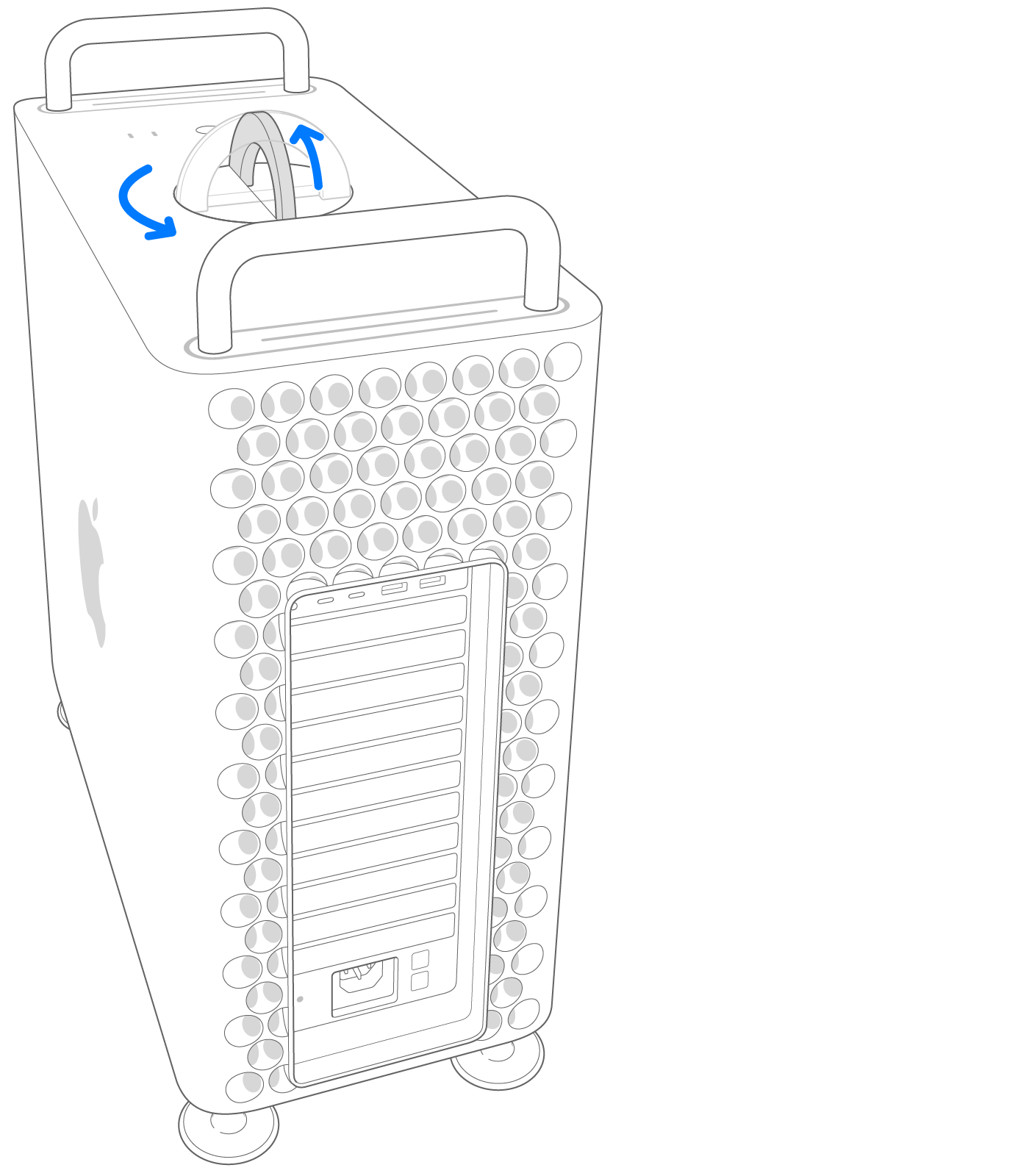
- Hebe das Gehäuse gerade nach oben und vom Mac Pro ab. Legen Sie es vorsichtig beiseite.
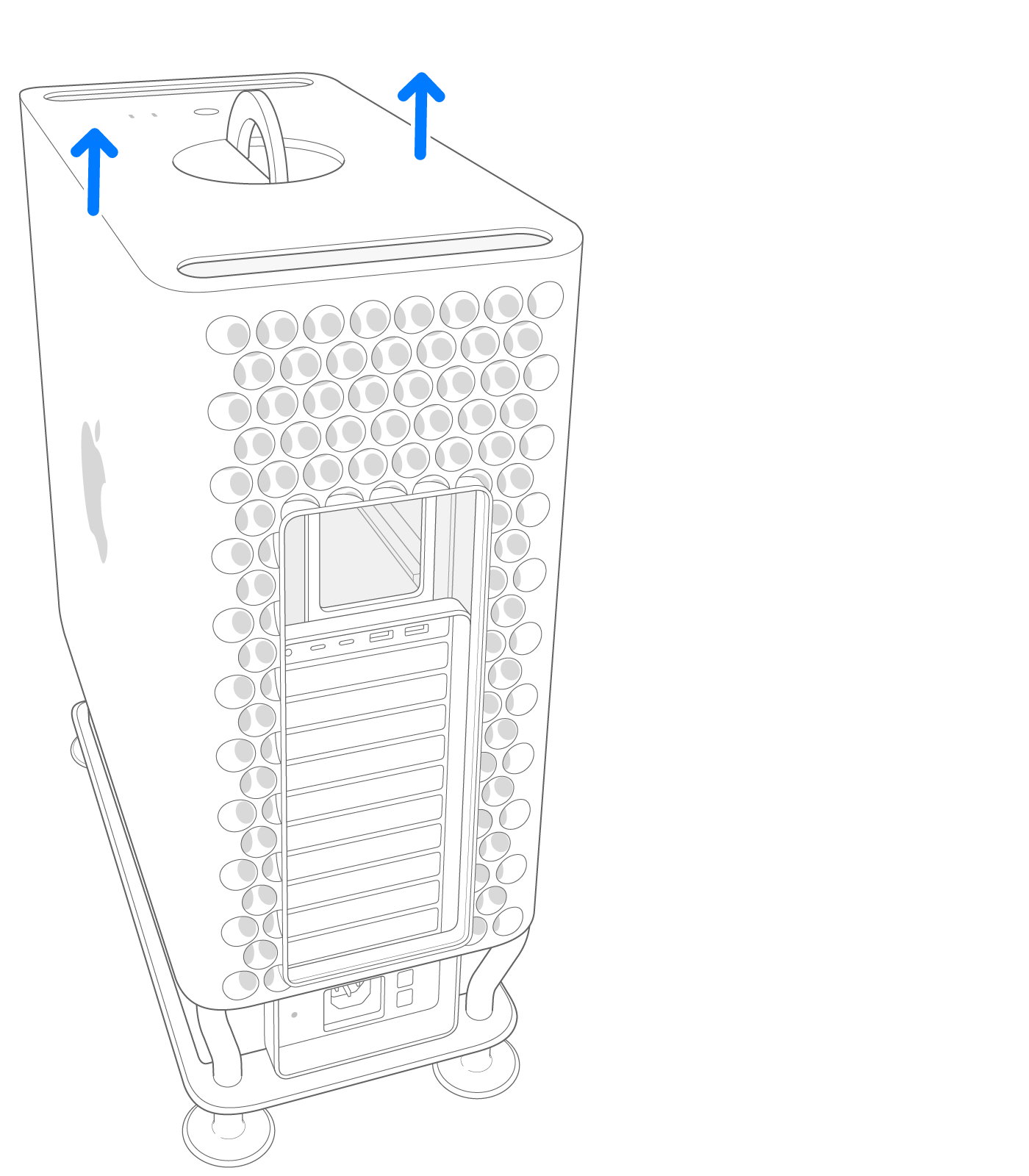
Mac Pro (Rack, 2019)
- Fahren Sie Ihren Mac Pro herunter .
- Warten Sie ca. 5-10 Minuten, bis sich der Computer abgekühlt hat.
- Trennen Sie alle Kabel außer dem Netzkabel von Ihrem Mac Pro.
- Berühren Sie das Metallgehäuse an der Außenseite des Mac Pro, um statische Elektrizität zu entladen, und ziehen Sie dann das Netzkabel ab.
Entladen Sie sich immer, bevor Sie Teile berühren oder Komponenten in Ihrem Mac Pro installieren. Um statische Aufladungen zu vermeiden, bewegen Sie sich nicht im Raum, bis Sie das Netzteil installiert und die obere Abdeckung wieder auf den Computer geschoben haben. - Schieben Sie die Entriegelungsriegel der oberen Abdeckung in die entriegelte Position, heben Sie die obere Abdeckung an und ziehen Sie sie von der Frontplatte weg, und legen Sie sie dann beiseite.


Entfernen Sie das Netzteil
- Lösen Sie an den Klemmplatten Nr. 1 und Nr. 3 alle sechs Kreuzschlitzschrauben Nr. 1 und entfernen Sie dann beide Klemmplatten.
Die Schrauben sind unverlierbar und bleiben an der Klemmplatte befestigt.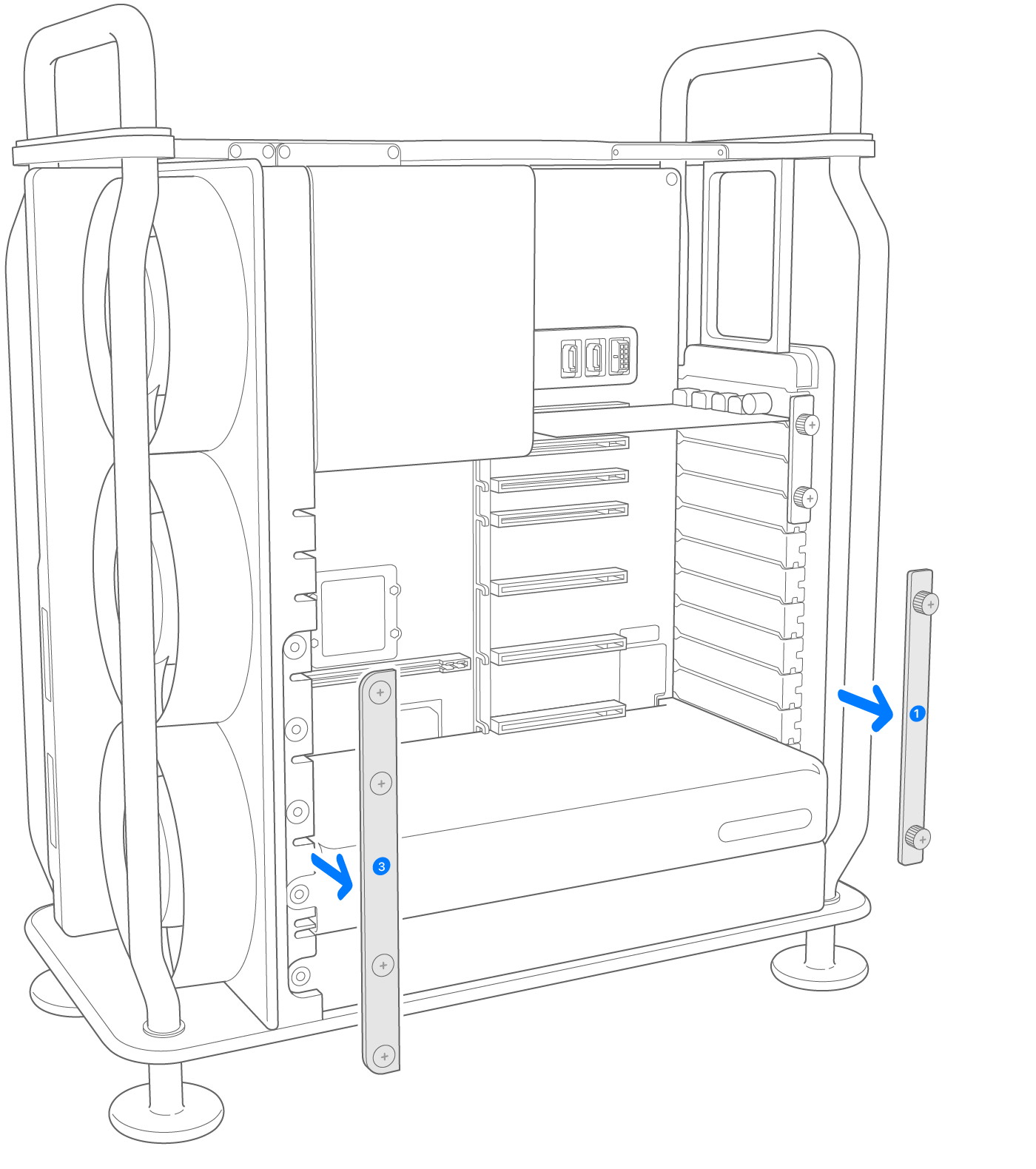
- Entfernen Sie eine T8-Schraube von der Erdungshalterung des Netzteils.
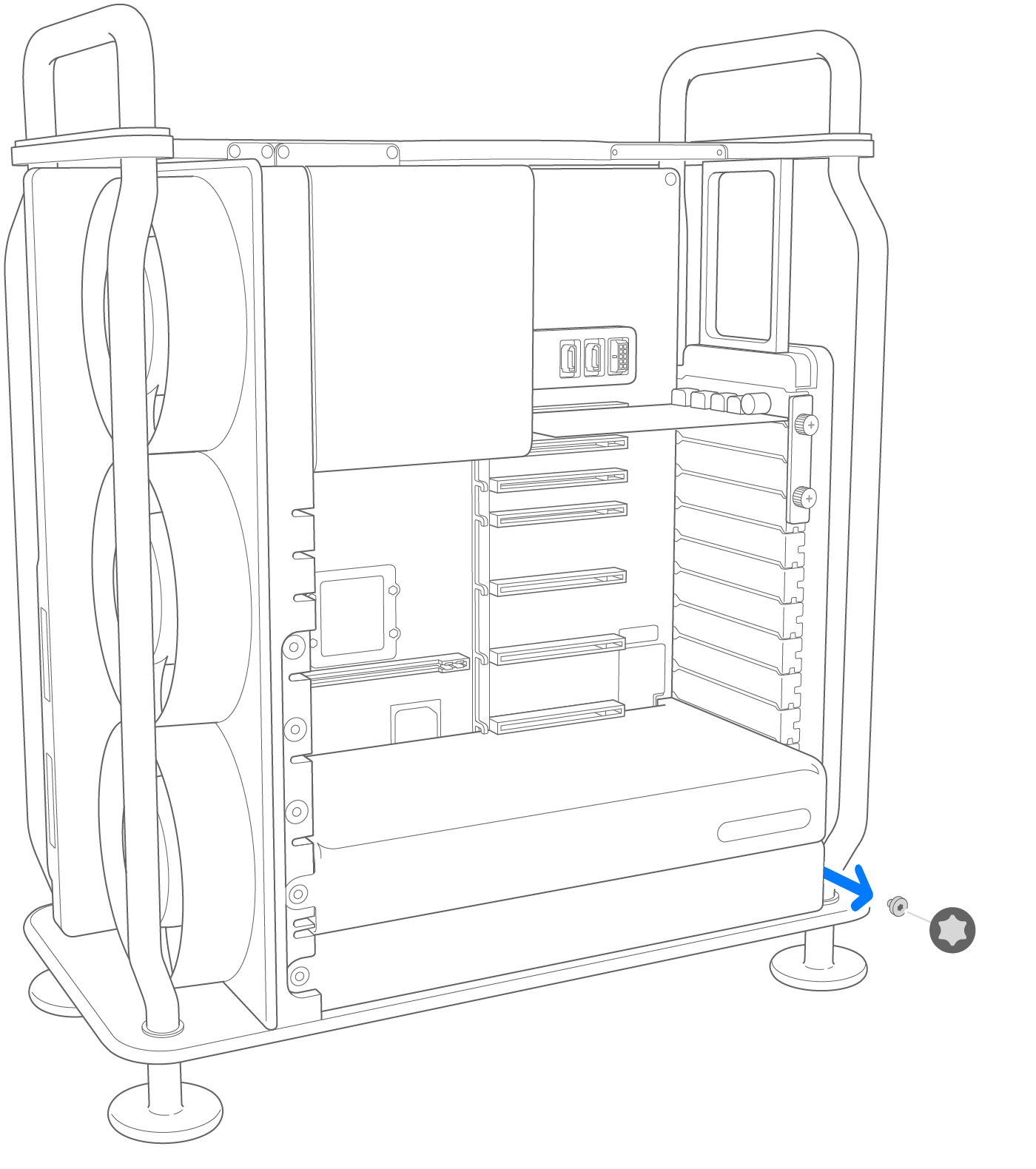
- Greifen Sie beide Seiten des Netzteils und ziehen Sie es heraus. Entfernen Sie bei Bedarf das MPX-Modul über dem Netzteil, um den Zugang zum Netzteil zu erleichtern.
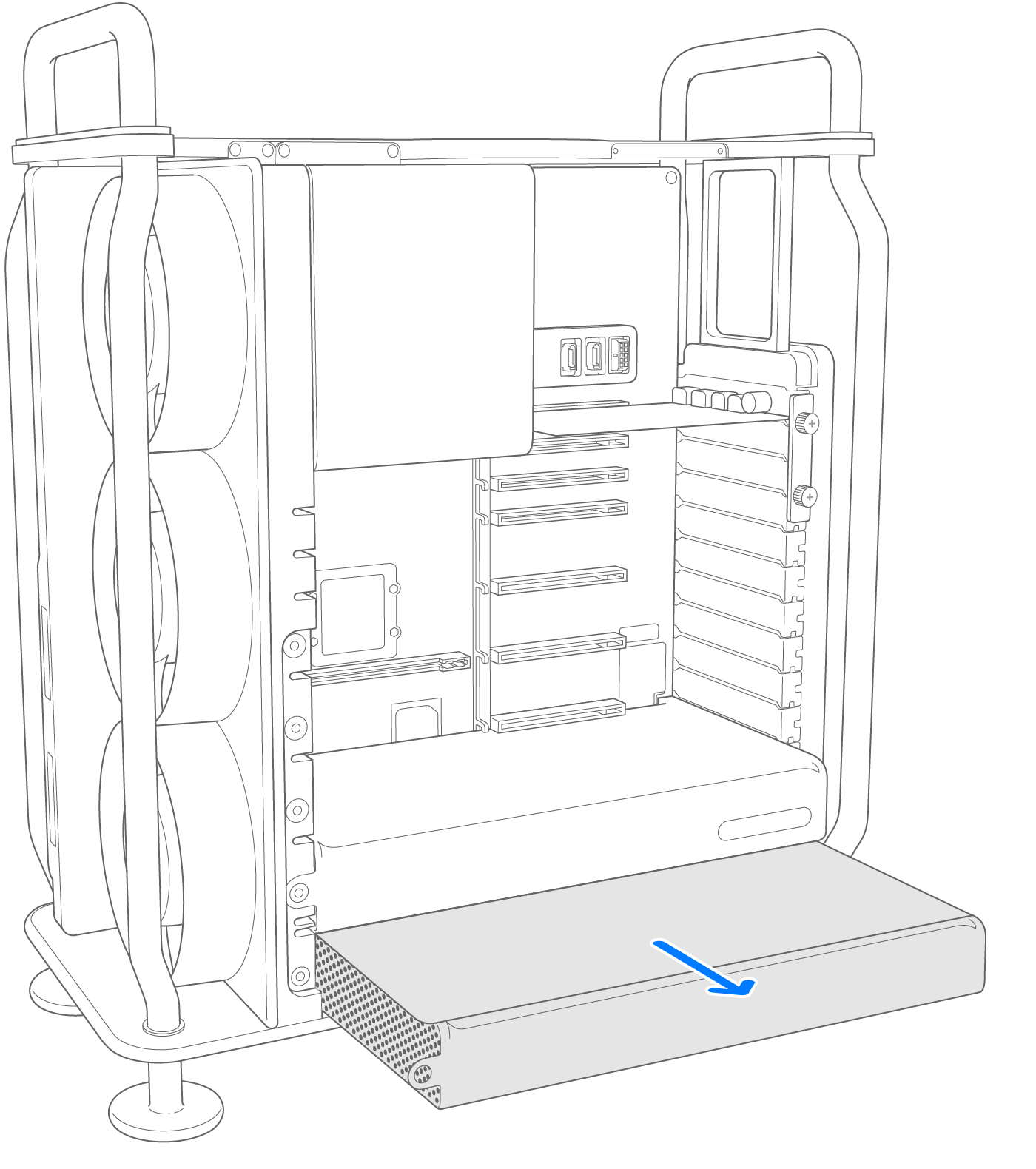
Installieren Sie das neue Netzteil
- Setzen Sie das neue Netzteil in den unteren Steckplatz ein.

- Drücken Sie fest und gleichmäßig, bis das Netzteil vollständig sitzt. Wenn Sie MPX-Module entfernt haben, installieren Sie sie neu.
- Setzen Sie die T8-Schraube wieder in die Erdungshalterung des Netzteils ein.

- Bringen Sie die Klemmplatten Nr. 1 und Nr. 3 wieder an und ziehen Sie die sechs Kreuzschlitzschrauben Nr. 1 fest.
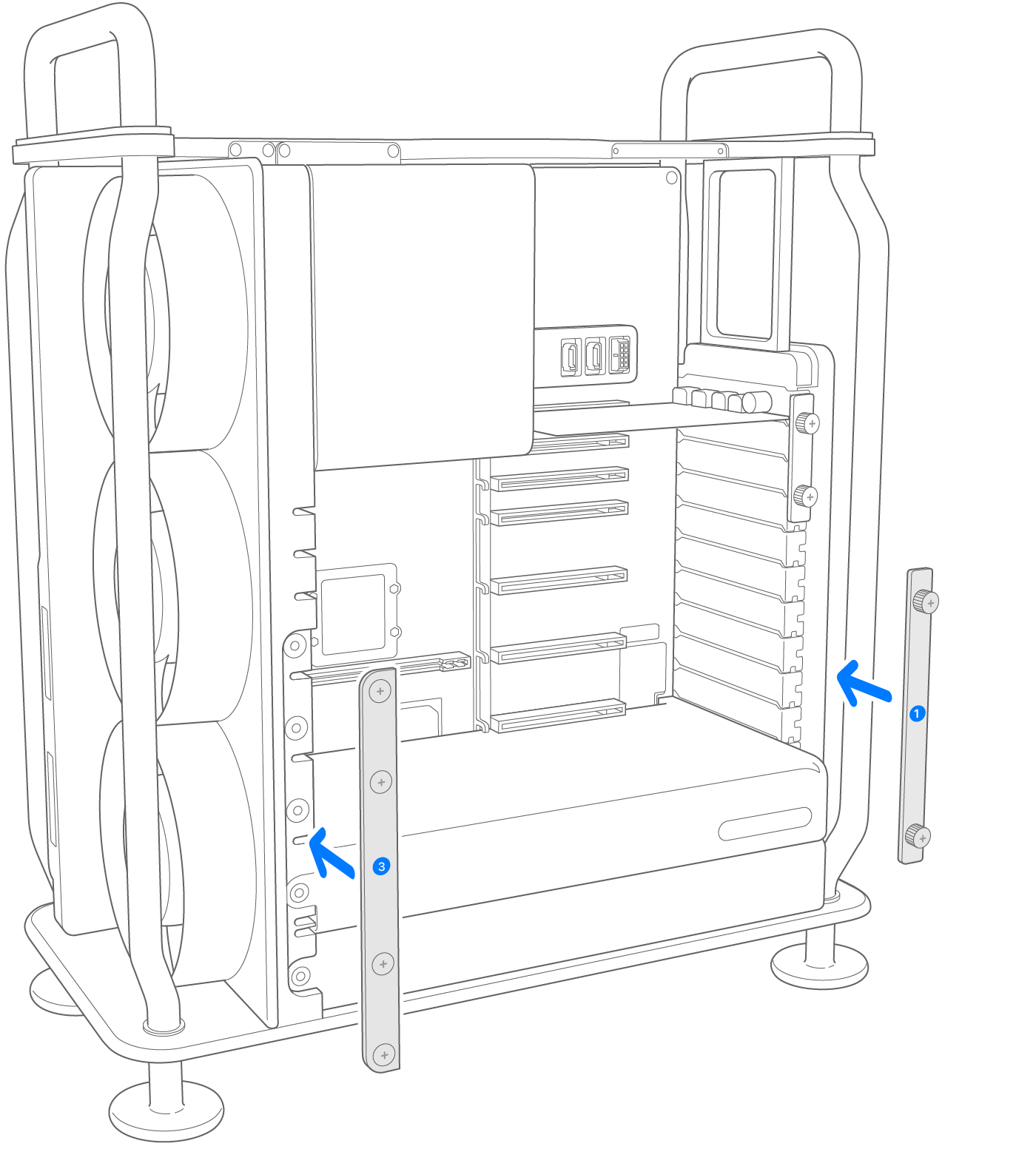
Bringen Sie das Gehäuse oder die obere Abdeckung wieder an
Befolgen Sie die Schritte, um das Gehäuse auf dem Mac Pro (2019) oder die obere Abdeckung auf dem Mac Pro (Rack, 2019) wieder anzubringen.
MacPro (2019)
- Senken Sie das Gehäuse vorsichtig über den Mac Pro ab und achten Sie darauf, keine der Platinen zu berühren.
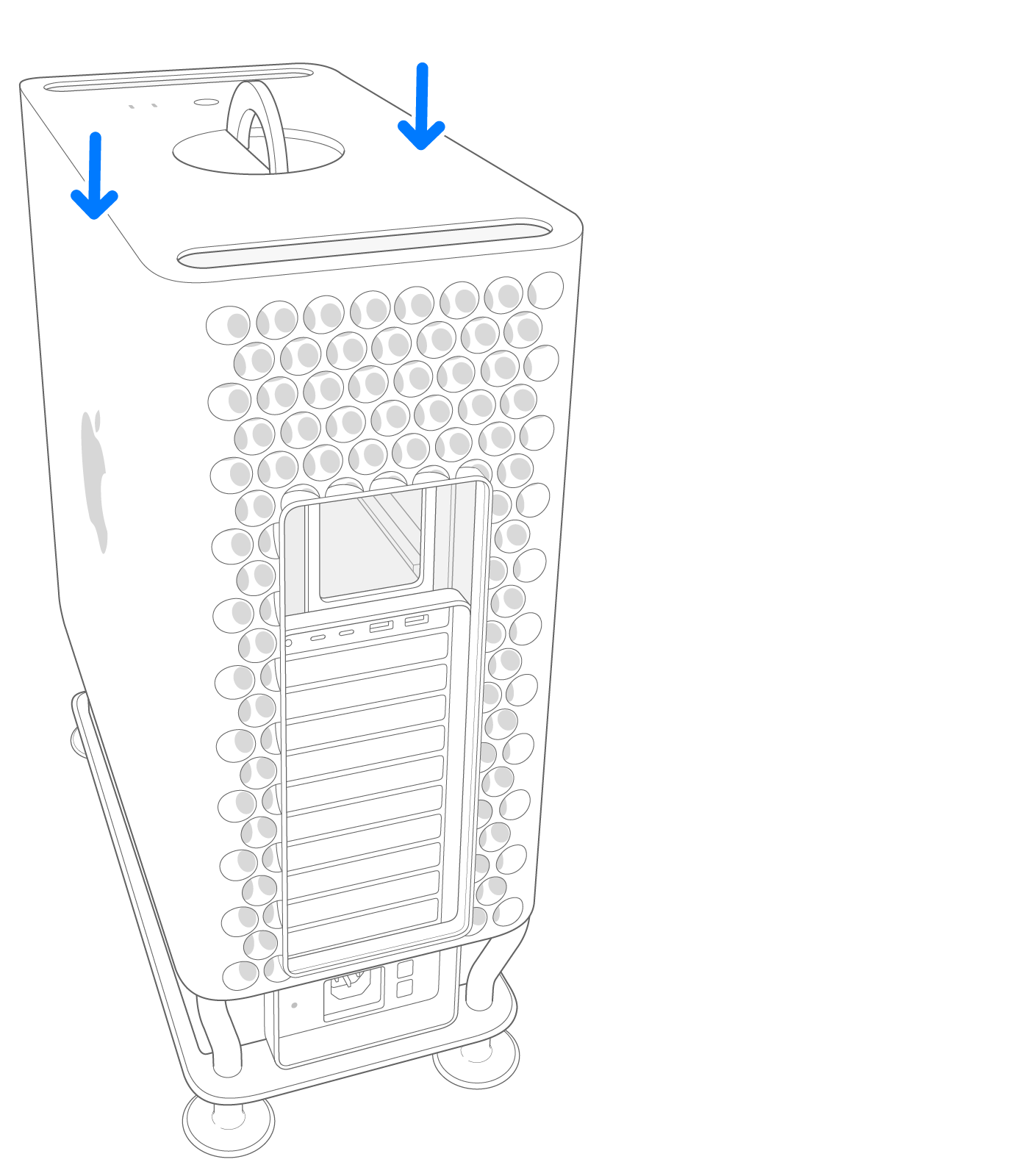
- Nachdem das Gehäuse vollständig eingesetzt ist, drehen Sie die obere Verriegelung nach rechts und klappen Sie sie nach unten, um sie zu verriegeln.
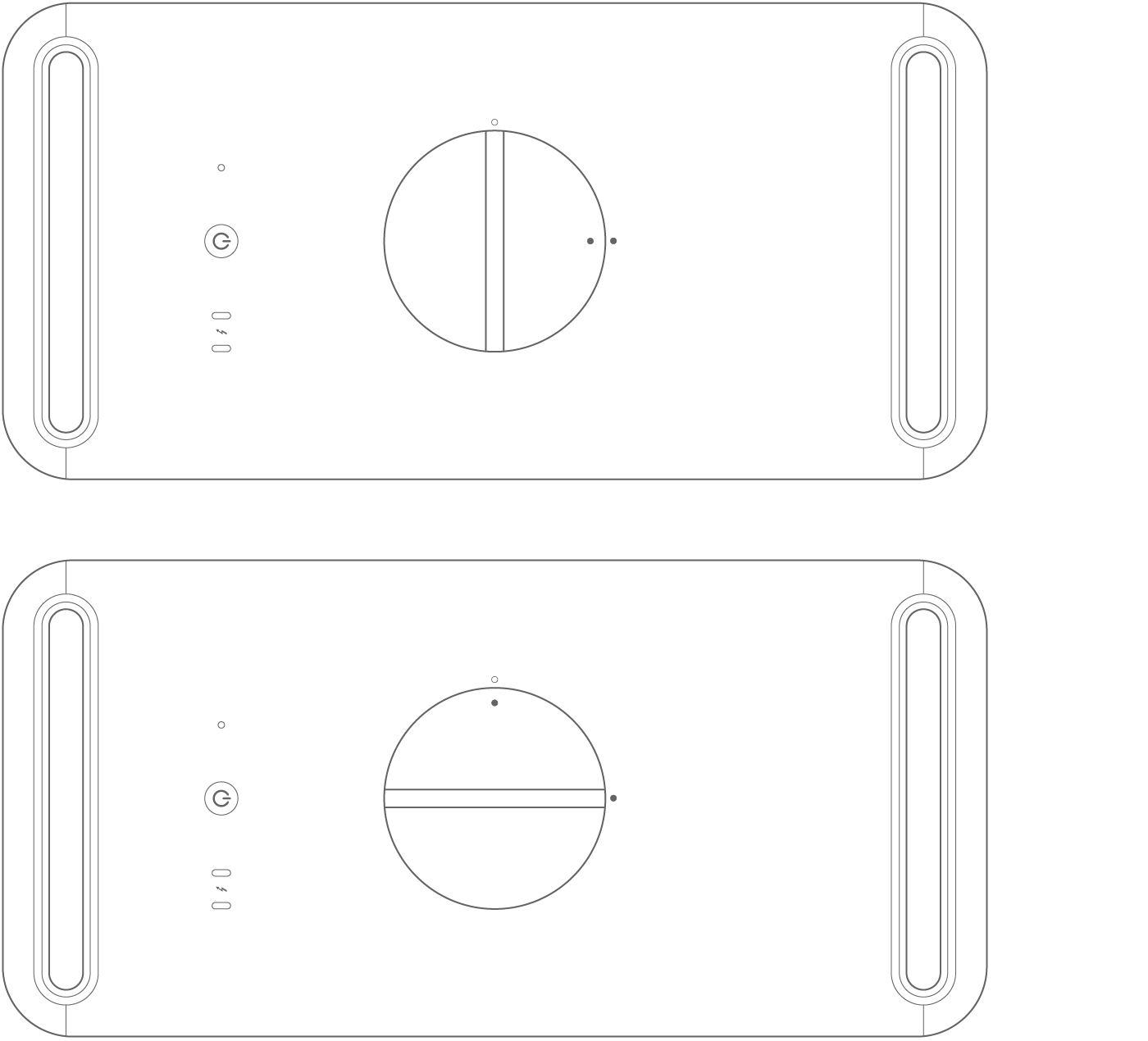 Oben: Gesperrte Position (Punkte stimmen überein)
Oben: Gesperrte Position (Punkte stimmen überein)
Unten: Entriegelte Position (Punkte stimmen nicht überein) - Schließen Sie das Netzkabel, das Display und alle anderen Peripheriegeräte an.
Mac Pro (Rack, 2019)
- Richten Sie die Kante der oberen Abdeckung am Schlitz in der Frontplatte aus, drücken Sie dann fest in die Nähe der Freigaberiegel und achten Sie darauf, dass sie einrasten.
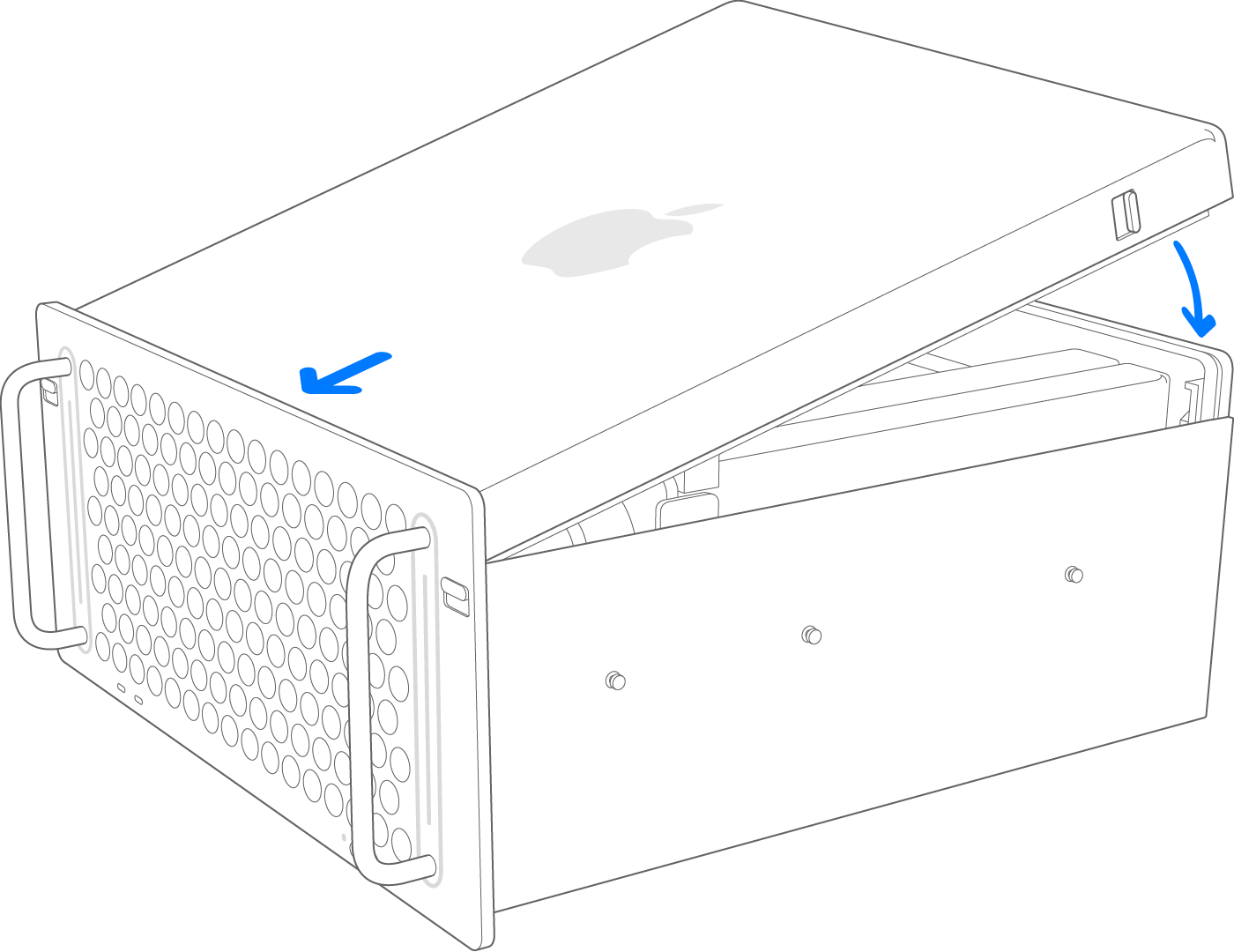
- Schließen Sie das Netzkabel, das Display und alle anderen Peripheriegeräte an.

Mehr erfahren
Wenn Sie ein Ersatzteil von Apple erhalten haben, befolgen Sie die Schritte, um Ihr Originalteil an Apple zurückzusenden .
No comments:
Post a Comment